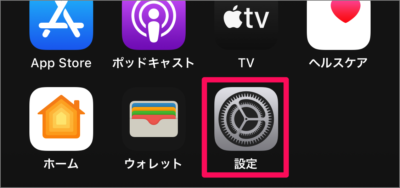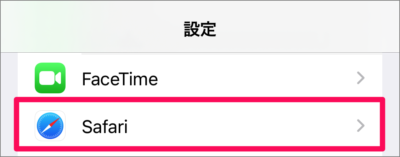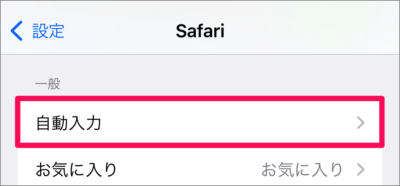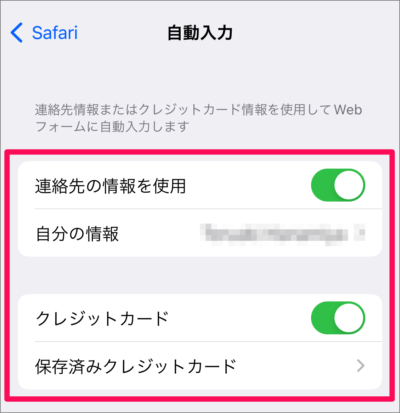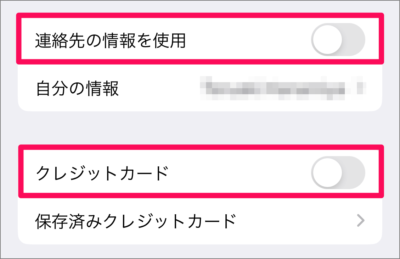目次
iPhone アプリ「Safari」の自動入力(連絡先・クレカ)を設定する方法を紹介します。
自動入力を設定すると、 Safari でアクセスしたページの「Webフォーム」に、連絡先情報またはクレジットカード情報を使用してWebフォームに自動的に入力することができるようになります。
Safari の自動入力を設定する方法は?
iPhone Safari の自動入力を設定する方法は次の手順です。
-
[設定] を開く
ホーム画面の [設定] をタップします。 -
[Safari] を選択する
iPhone の設定です。画面を下へスクロールし、 [Safari] をタップします。 -
[自動入力] を選択する
Safari の設定です。 [自動入力] をタップします。 -
自動入力を設定する(連絡先・クレカ)
自動入力の設定です。連絡先や自分の情報を許可するための設定です。お好み・用途に応じて設定しましょう。- 連絡先の情報を使用
- クレジットカード
-
自動入力をオフにする
不要な場合は [オフ] にしましょう。
これで iPhone Safari の自動入力を設定する方法の解説は終了です。
カテゴリから探す
iPhone Safari の記事を探す
- iPhone Safari の検索エンジンを変更する
- iPhone Safari でパソコン表示/モバイル表示を切り替える
- iPhone Safari の閲覧履歴を表示・確認する
- iPhone Safari の閲覧履歴を削除・消去する
- iPhone Safari 履歴を残さないブライベートブラウズの使い方
- iPhone Safari でページ内検索する
- iPhone Safari クイックWebサイト検索の使い方
- iPhone Safari 自動入力を設定する(連絡先・クレカ)
- iPhone Safari に保存しているクレジットカードを確認する
- iPhone Safari プライバシーとセキュリティの設定
- iPhone Safari 開いている全てのタブを閉じる
- iPhone Safari WebページをPDFファイルとして保存
- iPhone Safari デフォルトのブラウザーアプリを変更
- iPhone Safari で Webサイトをホーム画面に追加する